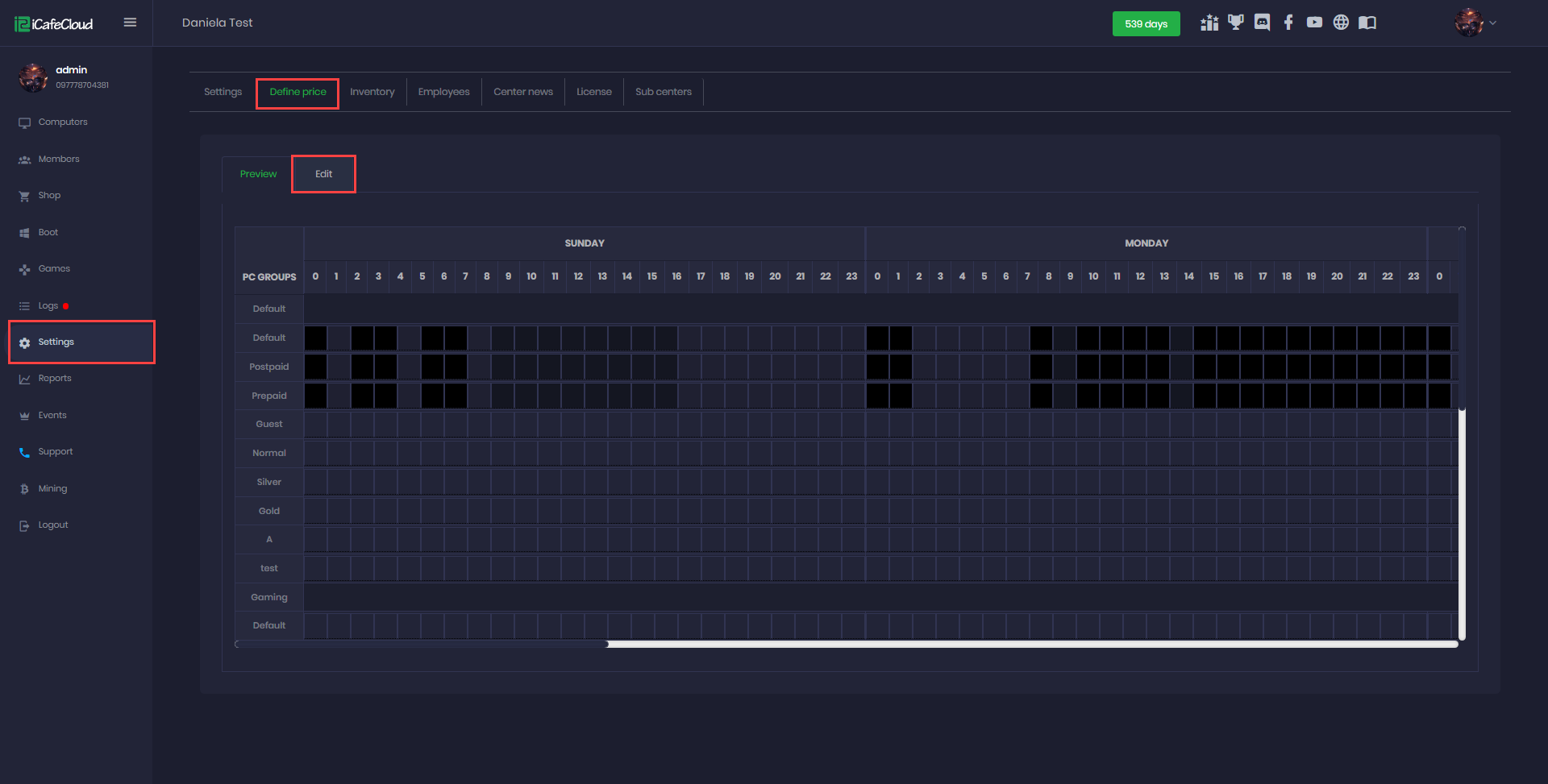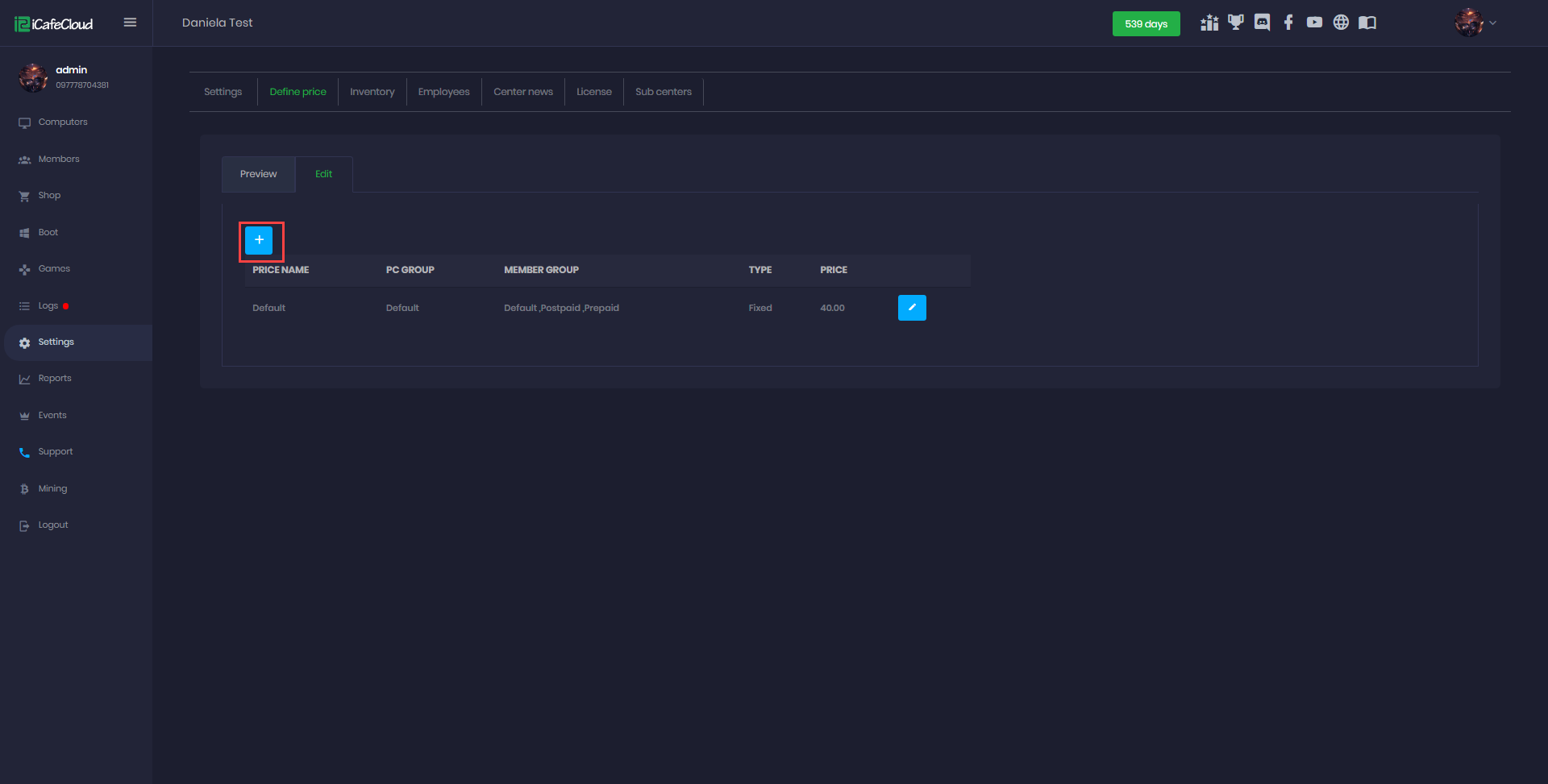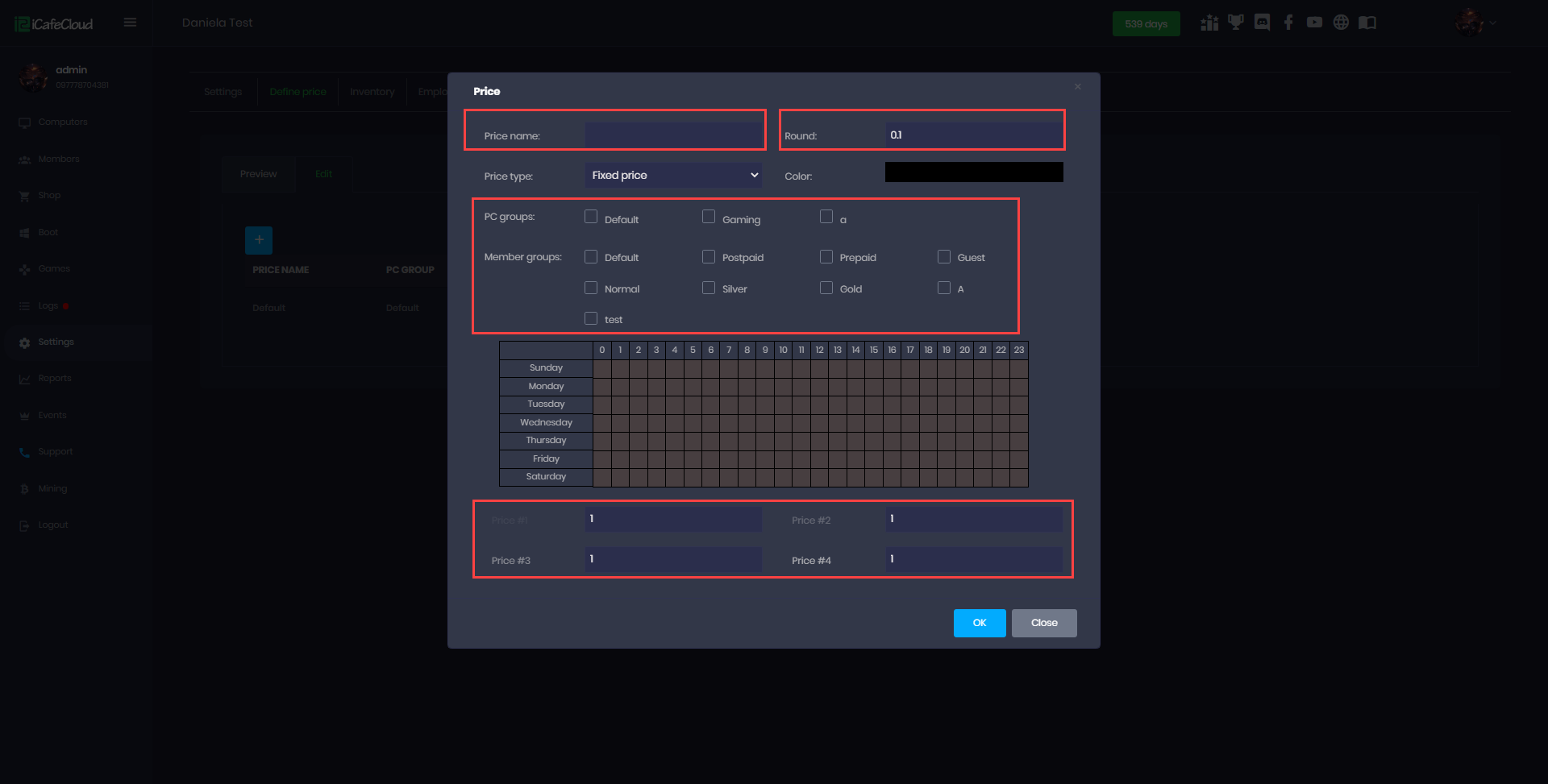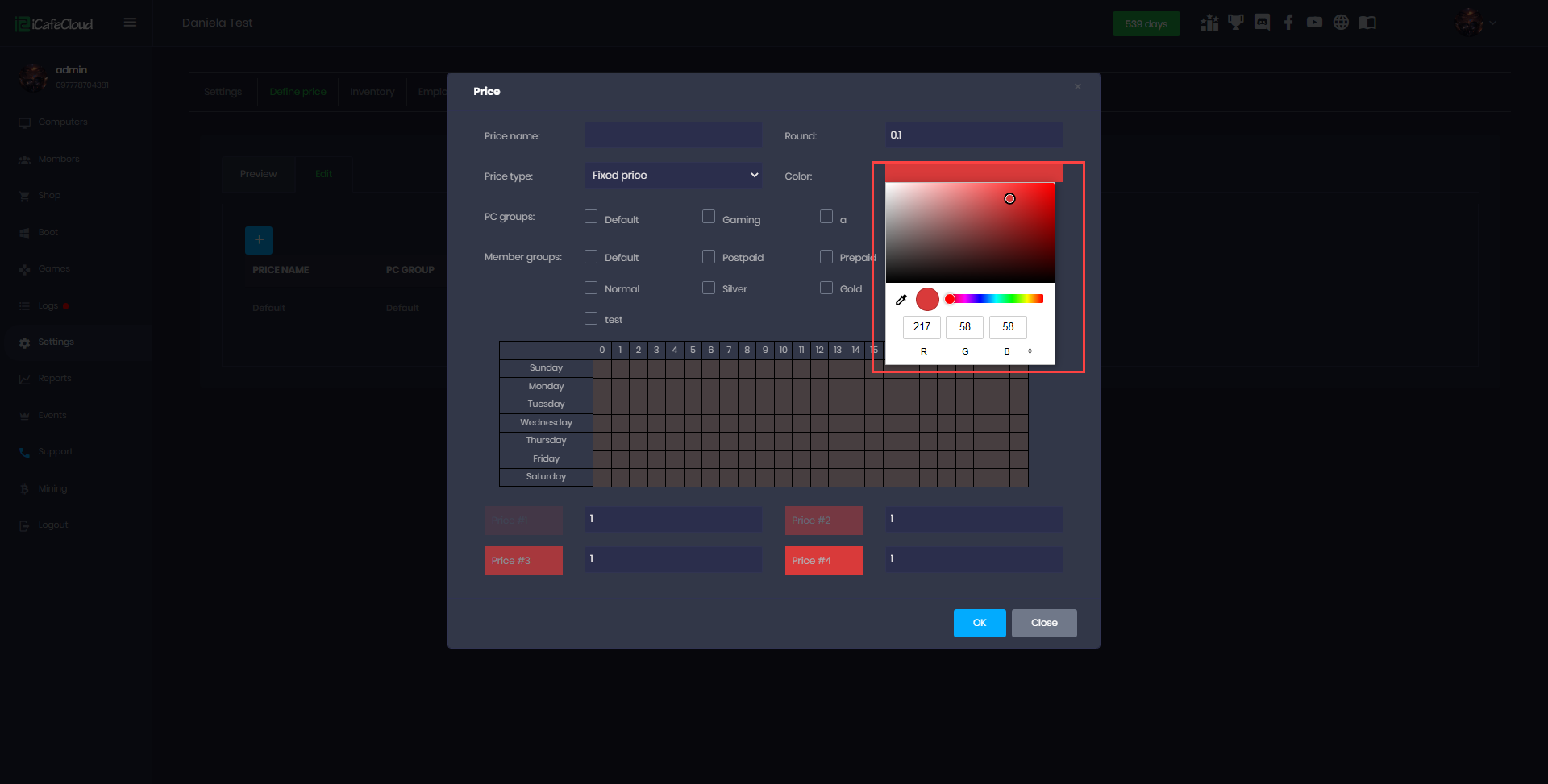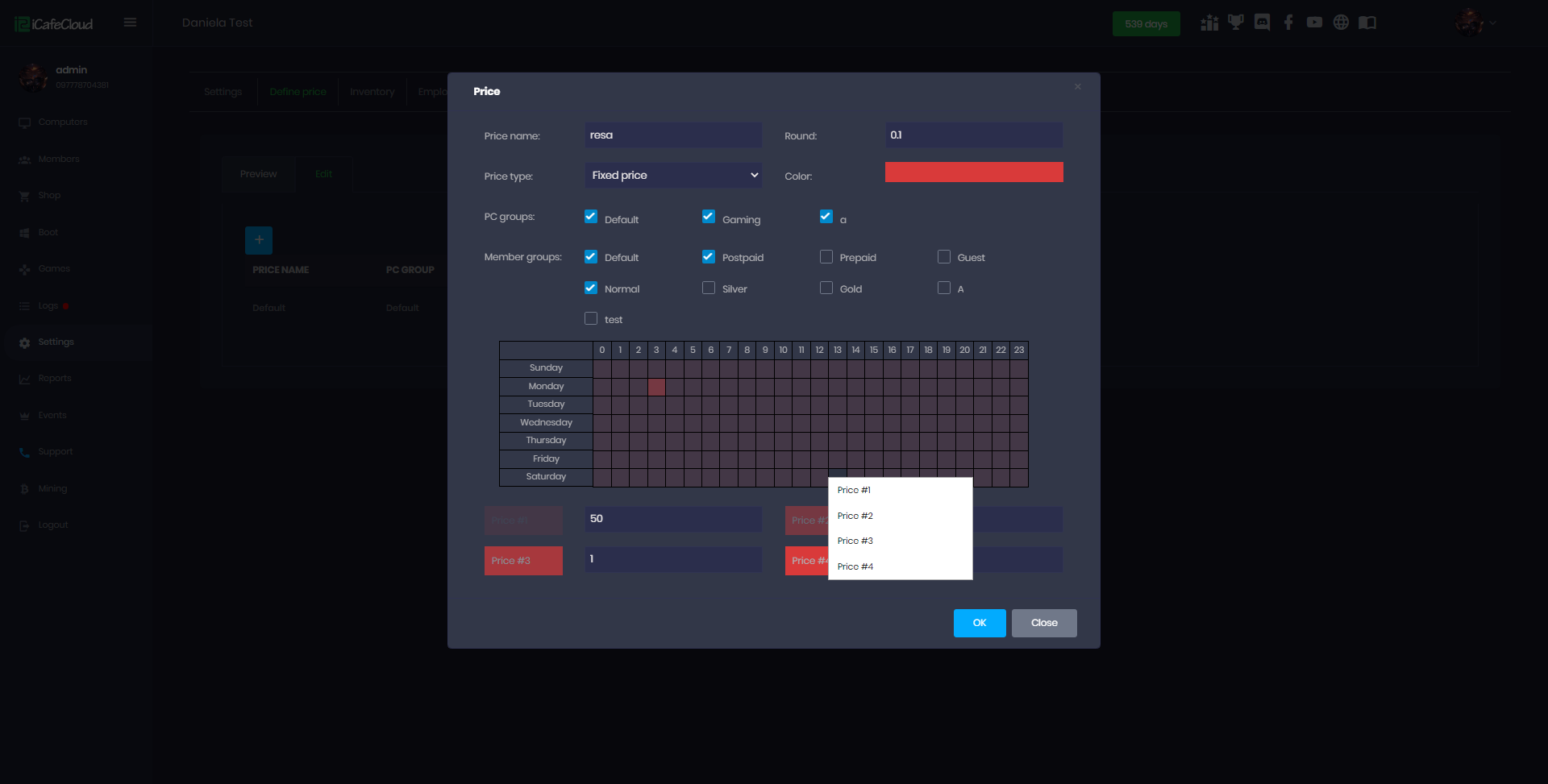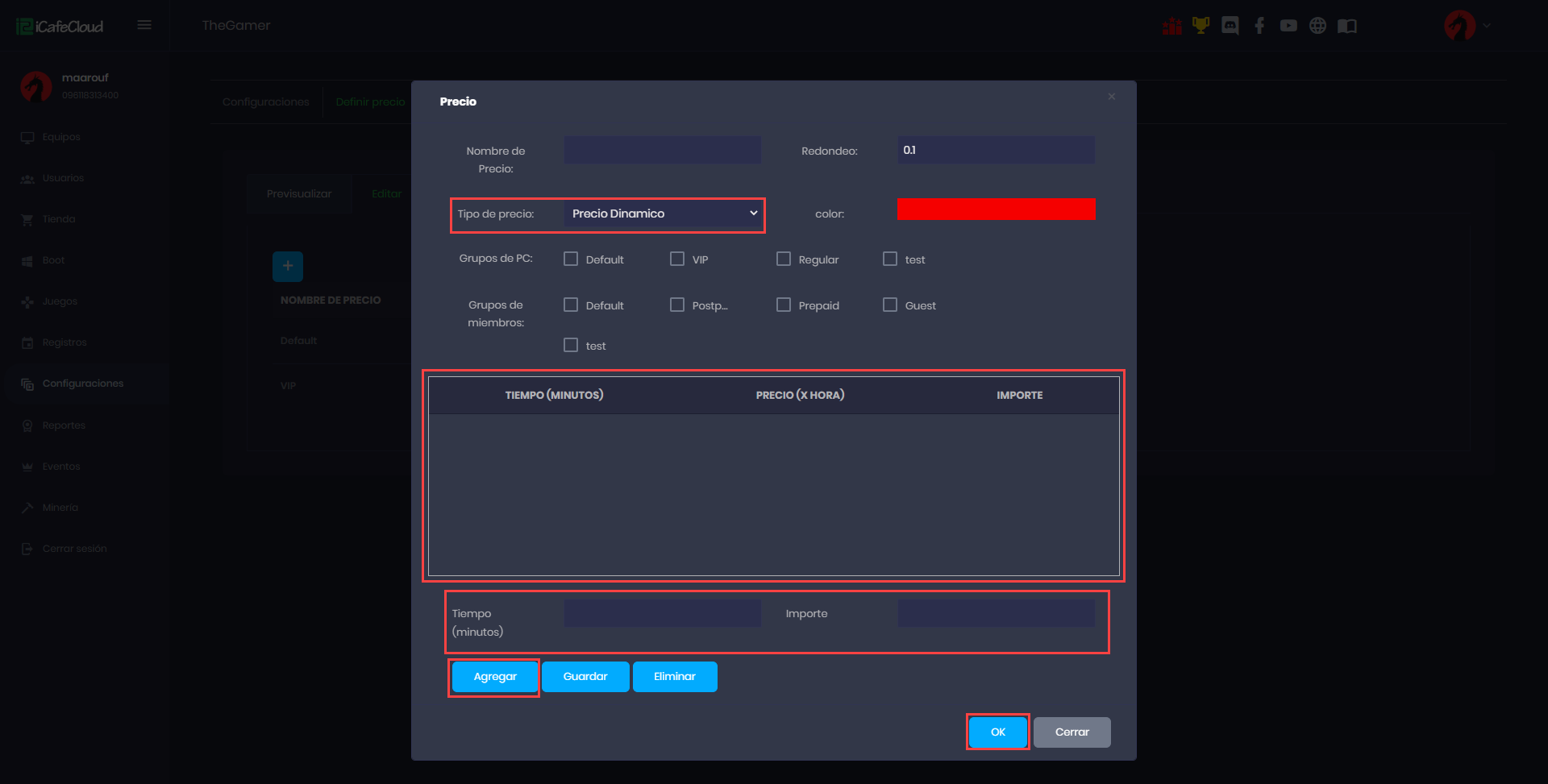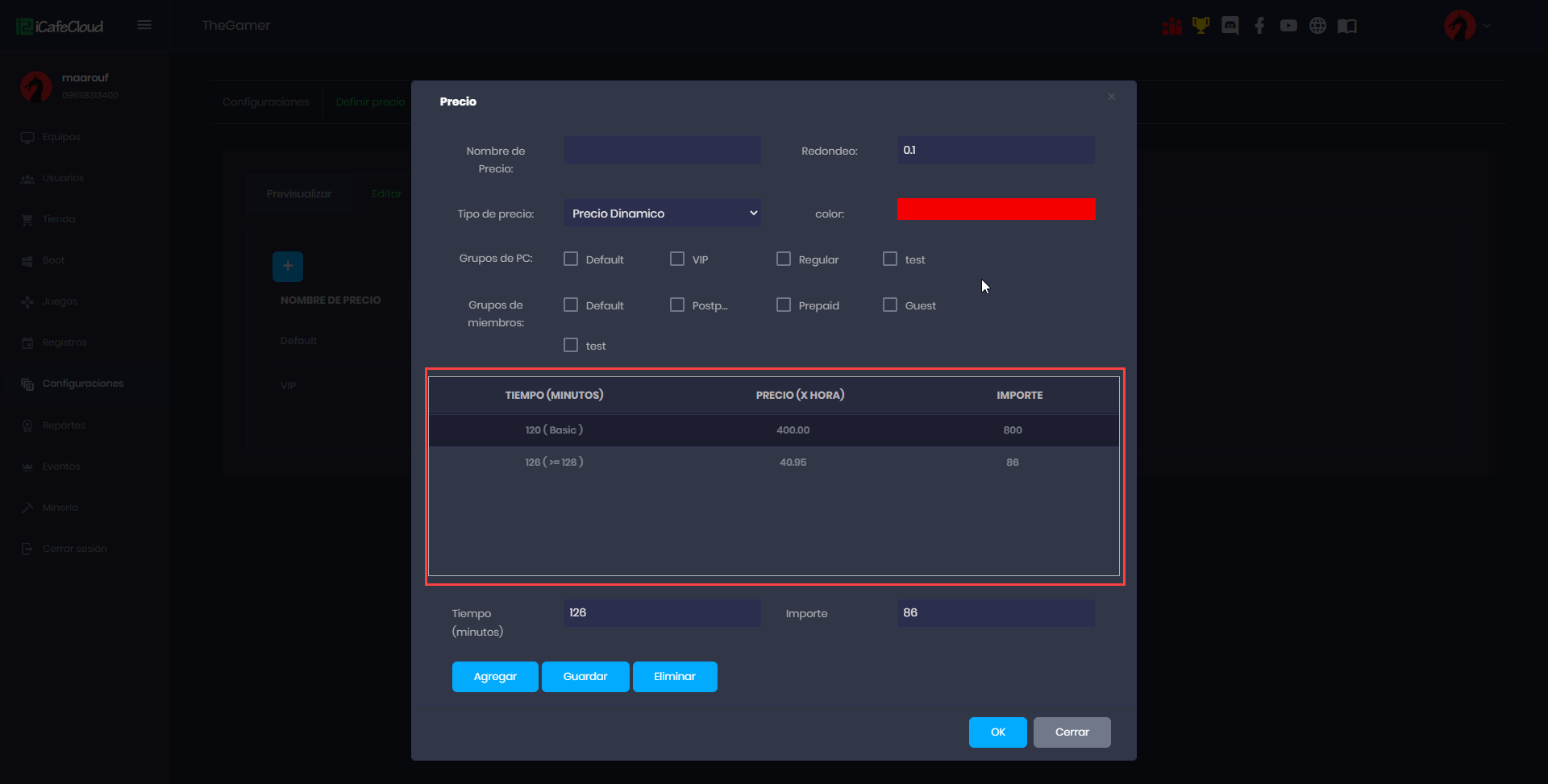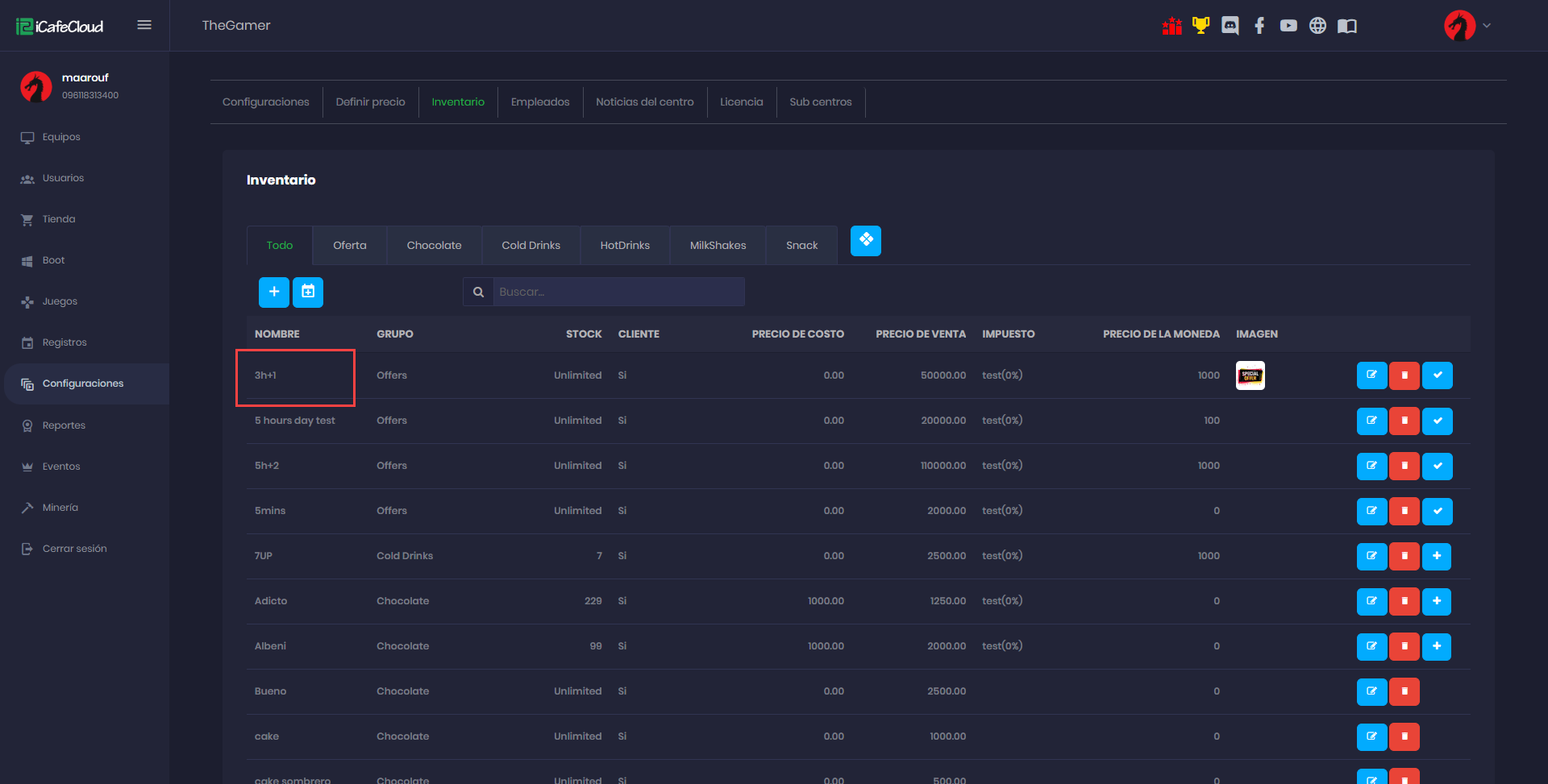Wiki Home Página de configuración Fijar precios
Fijar precios
Establezca los precios de acuerdo con las tarifas y la moneda de su cafetería. Para establecer el precio, haga clic en
- "Configuración" en el lado izquierdo para abrir la página de configuración, luego haga clic en la pestaña "Definir precio" (Figura 1).
Figura 1
- Puede agregar un nuevo precio haciendo clic en el botón más (Figura 2).
Figura 2
- Puede establecer un precio fijo o un precio dinámico. Para precio fijo, ingrese el nombre del precio, seleccione "Precio fijo" en el tipo de precio e ingrese la cantidad por hora en el "Precio # 1" (Figura 3.1).
Figura 3.1
Puede personalizar fácilmente el color del precio seleccionado presionando la opción de color y cambiarlo a cualquier color que desee (Figura 3.2), se mostrará en la pestaña de vista previa (consulte la Figura 8)
Figura 3.2
- Si desea agregar un precio diferente para diferentes horas, ingrese el precio en "Precio # 2": seleccione las horas y haga clic en la opción "Precio # 2". Puede agregar hasta 4 precios diferentes (Figura 4).
Figura 4
Tenga en cuenta que esta función requiere que especifique la zona horaria correcta si vive en un país que utiliza el horario de verano. Por ejemplo, Líbano en invierno es GMT 2, pero en verano es GMT 3.
5. o puede establecer el precio en rango dinámico, seleccionar “Precio dinámico” en el tipo de precio, y luego agregar los precios requeridos; luego haga clic en el botón “Aceptar” para guardar los cambios (Figura 5).
Figura 5
6. Puede agregar más precios según sea necesario de acuerdo con la tarifa por hora de su cafetería (Figura 6).
Figura 6
A partir de la figura anterior, podemos saber que los precios cambian de acuerdo con la duración del tiempo.
Por ejemplo, quiero cobrar 4 unidades monetarias por una hora.
Si la duración es de 0-60 minutos, el importe es de 4 € y cobra 4 € por hora.
Si la duración es de 120 a 180 minutos, la cantidad es de 6 y cobra 3 por hora y así sucesivamente.
El precio de cualquier duración se calculará automáticamente de acuerdo con la cantidad establecida.
7. Para más fácil también puede utilizar la función “Añadir oferta” para extender el tiempo (Figura 7)
Figura 7
8. Ahora también puede consultar la configuración del precio seleccionado en la pestaña de vista previa, donde puede ver el precio configurado, el grupo de PC seleccionado y el grupo de miembros seleccionado. (Figura 8)
Figura 8